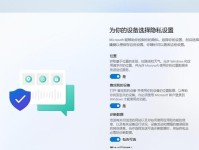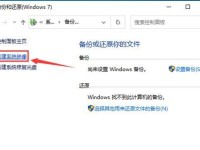电脑开机自启动程序是指在电脑开机后,指定的程序会自动运行,方便用户在开机后直接使用需要的软件或工具。本文将详细介绍如何通过设置,让电脑在开机时自动启动指定的程序。无论你是个人用户还是企业用户,掌握这项技能都能提高工作效率。
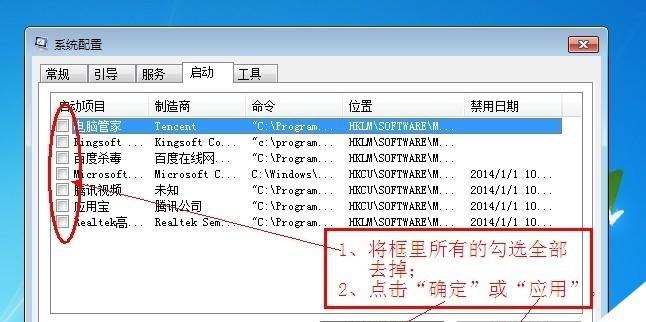
一、打开系统设置界面
点击电脑屏幕左下角的“开始”按钮,在弹出的菜单中选择“设置”,进入系统设置界面。
二、选择“应用”选项
在系统设置界面中,点击“应用”选项,进入应用设置界面。
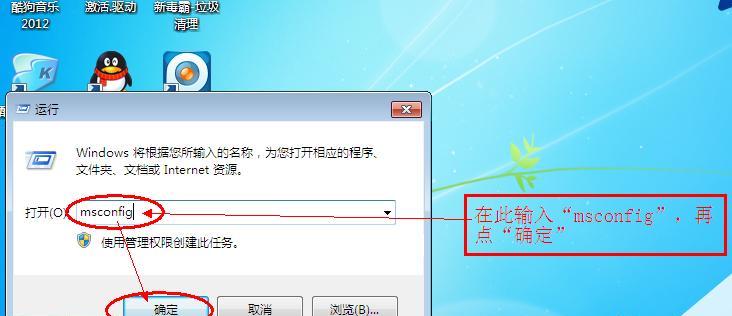
三、点击“启动”选项
在应用设置界面中,点击左侧导航栏中的“启动”选项,进入启动设置界面。
四、找到需要开机启动的程序
在启动设置界面中,会列出当前已经启用了开机自启动的程序。如果要添加新的程序开机自启动,需要先找到该程序所在的位置。
五、打开程序所在的文件夹
在启动设置界面中,找到需要添加的程序后,点击该程序的名称,然后点击“打开文件位置”按钮,即可打开程序所在的文件夹。

六、复制程序的快捷方式
在程序所在文件夹中,右击该程序的可执行文件,然后选择“复制”。
七、将快捷方式粘贴到启动文件夹
在电脑资源管理器中,输入“shell:startup”并回车,即可打开当前用户的启动文件夹。将之前复制的快捷方式粘贴到该文件夹中。
八、检查自启动程序是否添加成功
在启动设置界面中,检查已启用的开机自启动程序列表中是否包含了刚刚添加的程序。如果有,则表示添加成功。
九、禁用开机自启动
在启动设置界面中,找到要禁用的开机自启动程序,并将其开关设置为关闭状态。
十、删除开机自启动程序
在启动设置界面中,找到要删除的开机自启动程序,并点击该程序的名称,在弹出的选项中选择“从列表中移除”。
十一、使用第三方软件设置开机自启动
如果系统自带的设置无法满足你的需求,你还可以使用一些第三方软件来设置开机自启动,这些软件通常提供更多的配置选项。
十二、注意事项:选择开机自启动程序
在设置开机自启动程序时,需要注意选择那些确实需要在开机后立即启动的程序,避免过多的自启动程序导致系统开机变慢。
十三、注意事项:关闭无关的开机自启动程序
定期检查已启用的开机自启动程序列表,并关闭那些已经不再需要的程序,以免影响电脑的性能。
十四、注意事项:防止病毒利用开机自启动
定期使用杀毒软件对电脑进行全面扫描,确保没有病毒利用开机自启动来运行恶意程序。
十五、
通过本文的介绍,我们了解了如何设置电脑的开机自启动程序。合理设置开机自启动程序可以提高工作效率,但也需要注意选择和管理这些程序,以免对电脑性能造成影响。